win7中使用sxstrace.exe工具具體操作步驟
使用win7的時候不熟悉其中的sxstrace.exe工具是怎么使用的?今日在這就帶來了win7中使用sxstrace.exe工具的具體操作方法。

1、開始→運行→輸入:CMD 點擊確定(或按回車鍵),打開命令提示符窗口;
2、如要知道怎么使用,可以輸入命令加問號查詢參數:sxstrace.exe/?;
3、如果輸入跟蹤的命令:SxsTrace Trace -logfile:SxsTrace.etl 之后,彈出這樣的提示:SxsTrace 失敗。錯誤的信息是:可能是操作系統沒有相應權限的緣故;
4、開始→所有程序→附件→右鍵命令提示符→以管理員身份運行;
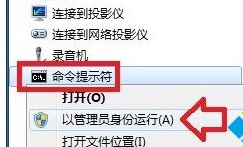
5、再次在具備管理員權限的命令提示符窗口輸入命令,就有啟動的提示了:
SxsTrace Trace -logfile:SxsTrace.etl
這里有兩個信息很重要,一是跟蹤的訊息保存在SxsTrace.etl文件中了。
6、在開始菜單搜索框中輸入:SxsTrace.etl文件名就能找到該文件,查看出錯的原因等訊息;
7、還有一個重要訊息,就是按Enter(回車鍵)執行可以停止跟蹤。如果不停止跟蹤,即便是再開一個管理員權限的命令提示符窗口,輸入跟蹤命令,照樣出錯;
8、雙擊SxsTrace.etl文件需要有專門的程序與之關聯之后,才能查看的;
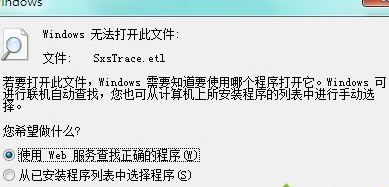
9、此時還可以使用這個命令:
SxsTrace Parse -logfile:SxsTrace.etl -outfile:SxsTrace.txt
10、再搜索SxsTrace.txt 文件,就能在記事本中直接查看了;
11、如果跟蹤的信息看不懂,可以嘗試開啟安裝服務:
開始→運行→輸入:services.msc 點擊確定(或按回車鍵)打開服務。
12、找到Windows Installer服務,右鍵啟動即可;
13、如果啟動菜單是灰色的(不可用)服務屬性→啟動類型→自動或者手動→應用→啟動→確定;
14、還有一種情況是不同的操作系統版本,使用錯誤版本的C++運行庫程序,也會造成系統故障,出錯提示,解決方案:找到和操作系統匹配的版本安裝即可;
15、當然,還可以使用專用工具修復系統文件(注意修復的文件數量,如果是0說明沒有修復,活著不是這個原因引起的系統故障)
根據上文為你們描述的win7中使用sxstrace.exe工具的具體操作方法,你們自己也趕緊去使用試試吧!
相關文章:
1. Win10設置鎖屏后立即關閉屏幕的操作方法2. Win7系統RPC服務器不可用怎么解決?3. Win10 1909怎么切換平板模式?Win10專業版平板模式快速切換方法分享4. Win10專業版找不到Wlan選項如何解決?5. Windows sockets啟動失敗怎么辦?Win10 1909 sockets啟動失敗解決方法6. Win7系統realtek高清晰音頻管理器圖標找不到了怎么恢復?7. Windows11修改不了中文怎么辦?Win11系統修改中文的方法8. Win7如何刪除殘留的注冊表?Win7刪除殘留的注冊表方法9. 如何在電腦PC上啟動Windows11和Linux雙系統10. Win11如何切換輸入法?Win11切換輸入法的方法
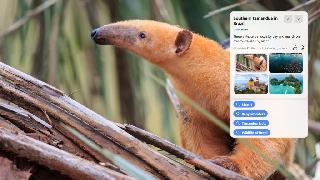
 網公網安備
網公網安備